Visual Studio Code è un editor di codice sorgente gratuito realizzato da Microsoft per Windows, Linux macOS. Le funzionalità di Visual Studio Code includono il supporto per il debug, il controllo Git incorporato, il completamento intelligente del codice, i frammenti e il refactoring del codice. Microsoft Visual Studio Code ha anche un'ampia libreria di estensioni che può supportare ulteriormente lo sviluppo e la codifica di software dedicati per arricchire e aiutare a sviluppare e utilizzare il software.
Nella guida seguente imparerai come installare Visual Code Editor su openSUSE Leap 15 .
Prerequisiti
- Sistema operativo consigliato: openSUSE Leap – 15.x
- Account utente: Un account utente con accesso sudo o root.
Aggiorna sistema operativo
Aggiorna il tuo openSUSE sistema operativo per assicurarsi che tutti i pacchetti esistenti siano aggiornati:
sudo zypper refreshIl tutorial utilizzerà il comando sudo e supponendo che tu abbia lo stato sudo .
Per verificare lo stato di sudo sul tuo account:
sudo whoamiEsempio di output che mostra lo stato di sudo:
[joshua@opensuse ~]$ sudo whoami
rootPer configurare un account sudo esistente o nuovo, visita il nostro tutorial sull'aggiunta di un utente ai sudoer su openSUSE .
Per utilizzare l'account root , usa il comando seguente con la password di root per accedere.
suCrea e importa un repository di Visual Studio
Per impostazione predefinita, Visual Studio non viene incluso nei repository di openSUSE. Tuttavia, puoi importare rapidamente il repository ufficiale di Visual Studio nel tuo sistema procedendo come segue.
Innanzitutto, importa il repository VS Code utilizzando il comando seguente.
sudo zypper ar https://packages.microsoft.com/yumrepos/vscode vscodeQuindi, importa il GPG per verificare l'autenticità del pacchetto.
sudo rpm --import https://packages.microsoft.com/keys/microsoft.ascInstalla il codice di Visual Studio
Con il repository di origine ordinato, è necessario aggiornare l'elenco delle origini del gestore pacchetti zypper per riflettere la nuova aggiunta prima dell'installazione di Visual Studio. Per fare ciò, esegui il seguente comando nel tuo terminale:
sudo zypper refreshDurante l'aggiornamento, saprai se i repository sono stati importati correttamente con il seguente output:
Retrieving repository 'vscode' metadata ..................................[done]
Building repository 'vscode' cache .......................................[done]Ora installa Visual Studio con il comando seguente:
sudo zypper install codeEsempio di output:
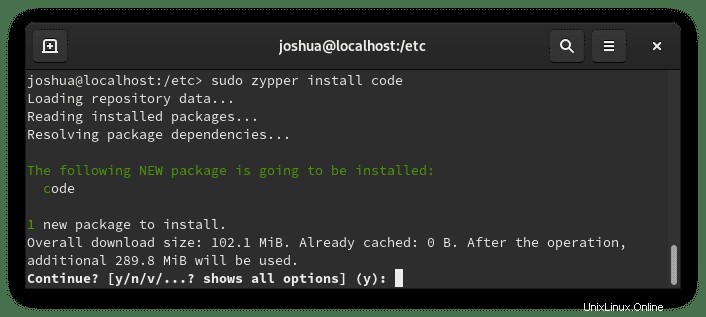
Digita "Y" quindi premere il "INVIO TASTO" per procedere e completare l'installazione.
Per confermare l'installazione, puoi utilizzare il comando di verifica della versione come segue:
code --versionEsempio di output:
1.61.2
6cba118ac49a1b88332f312a8f67186f7f3c1643
x64Come avviare il codice di Visual Studio
Al termine dell'installazione, puoi eseguire Visual Studio in diversi modi. Per prima cosa, mentre sei nel tuo terminale, puoi usare il seguente comando:
codeIn alternativa, esegui il comando code in background per liberare il terminale:
code &Tuttavia, questo non è pratico e dovresti utilizzare il seguente percorso sul desktop per aprire con il percorso:Attività > Mostra applicazioni> Codice di Visual Studio . Se non riesci a trovarlo, usa la funzione di ricerca nel menu Mostra applicazioni se hai molte applicazioni installate.
Esempio:
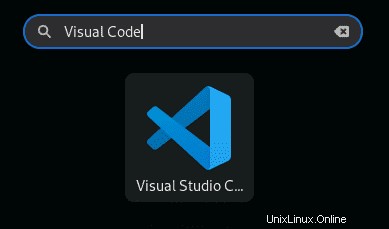
La prima volta apri Visual Studio, vedrai la seguente finestra:
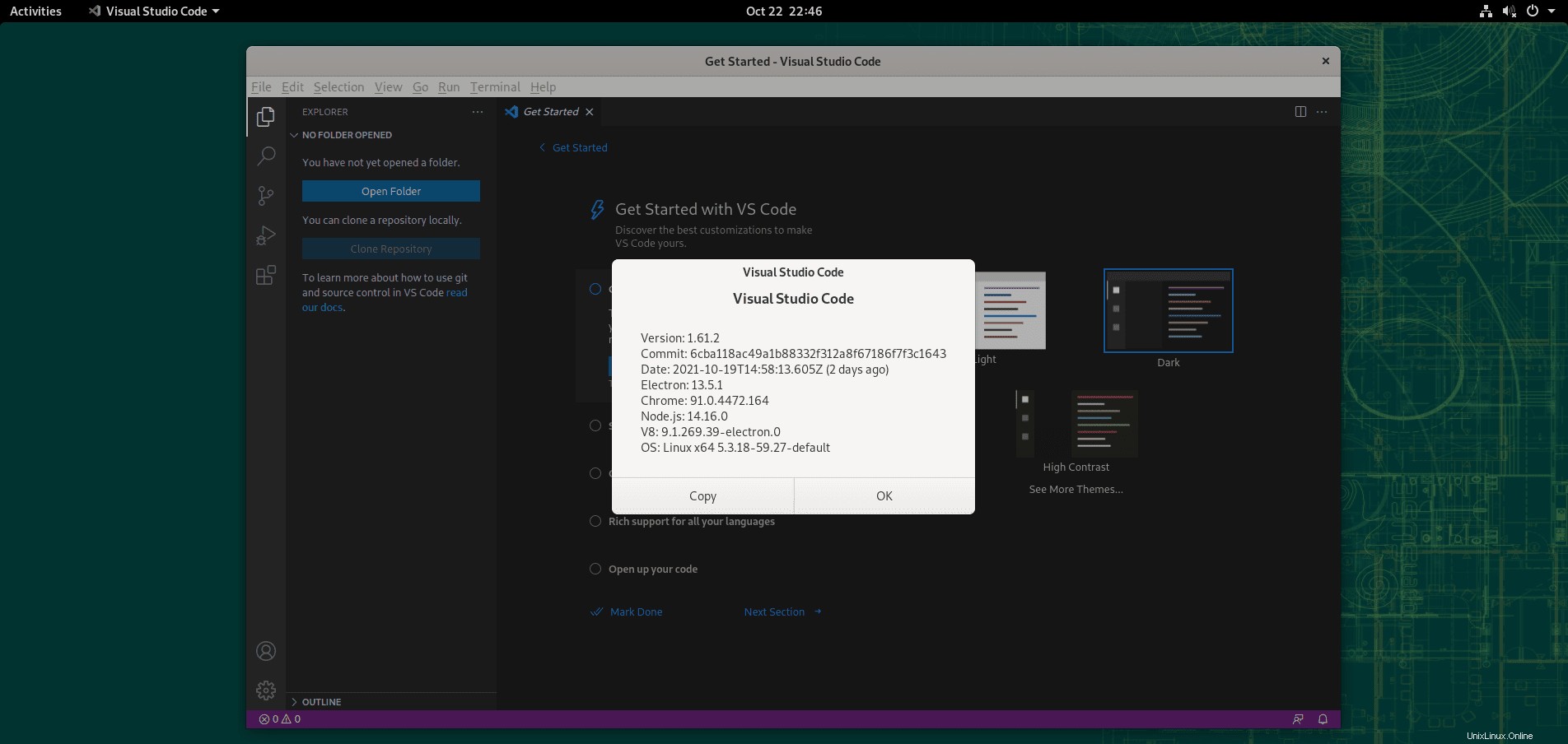
Congratulazioni, hai installato Visual Studio Code su openSUSE Leap 15.
Come aggiornare il codice di Visual Studio
Per aggiornare VS Code, esegui il comando di aggiornamento zypper nel tuo terminale poiché controlleresti l'intero sistema per eventuali aggiornamenti.
sudo zypper refreshCome rimuovere (disinstallare) il codice di Visual Studio
Per rimuovere il software Visual Studio dal tuo sistema, esegui il comando seguente nel tuo terminale:
sudo zypper remove codeEsempio di output:
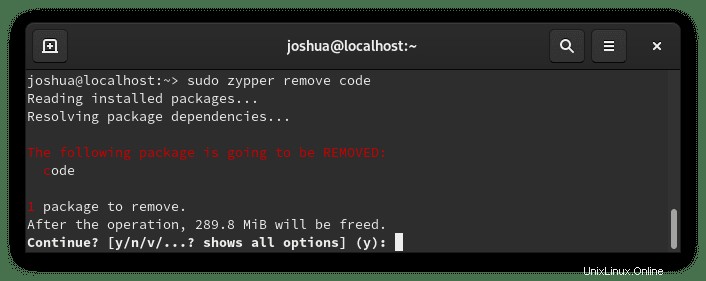
Digita Y, quindi premere il TASTO INVIO per procedere con la rimozione di Visual Studio.